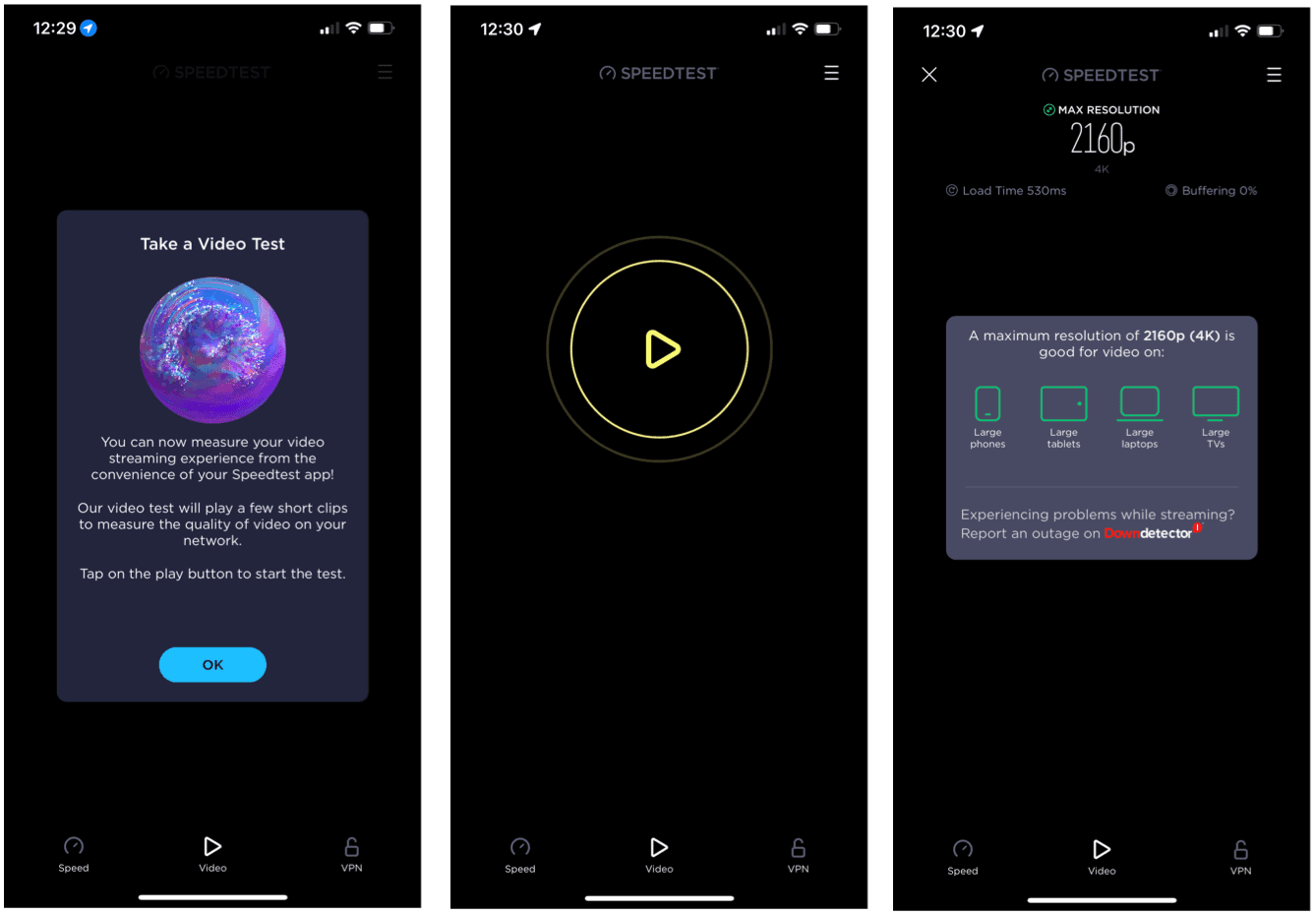Java 由 Sun Microsystems(现归 Oracle Corporation 所有)开发,是一种高级面向对象的编程语言,以其“一次编写,随处运行”的理念而闻名。这意味着 Java 应用程序可以在各种平台上运行,只需进行最少的更改。Java 是无数软件应用程序的基石,包括 Web 和移动应用程序、大数据处理等。
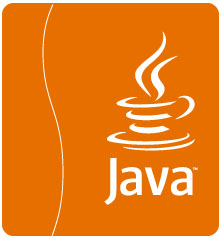
在 Fedora 39 上安装 Java
步骤 1。在开始安装任何软件之前,明智的做法是更新您的 Fedora 39 系统以确保您拥有最新的软件包和安全更新。打开终端并输入以下命令:
sudo dnf clean all
sudo dnf update
此命令会将所有已安装的软件包更新到最新版本。请耐心等待,因为此过程可能需要一些时间,具体取决于系统的速度和可用更新的数量。
第2步。在 Fedora 38 上安装 Java。
现在,是时候安装 Java 本身了。我们将重点介绍开源且得到广泛支持的 OpenJDK:
sudo dnf install java-11-openjdk
此命令安装 OpenJDK 11,这是一个长期支持 (LTS) 版本,适用于大多数应用程序。
如果您需要更新的版本,可以使用 OpenJDK 16:
sudo dnf install java-17-openjdk-devel
要确保 Java 安装成功,请运行以下命令:
java -version
您应该会看到有关已安装的 Java 版本的信息。如果遇到任何错误,请重新访问安装步骤,并确保正确执行这些步骤。
第 3 步。设置环境变量。
环境变量对于在 Fedora 39 上配置 Java 至关重要。您需要设置变量并将目录添加到 .这可以通过编辑文件来完成:JAVA_HOMEbinPATH.bashrc
export JAVA_HOME=/usr/lib/jvm/java-11-openjdk-11.0.13.0.8-1 export PATH=$PATH:$JAVA_HOME/bin
这确保了与 Java 相关的命令在系统范围内可用。
第 4 步。测试 Java 安装。
在结束之前,让我们验证一下 Java 是否按预期工作。您可以通过运行一个简单的 Java 程序(例如“Hello, World!”程序)来执行此操作。创建一个包含以下内容的文件:HelloWorld.java
public class HelloWorld { public static void main(String[] args) { System.out.println("Hello, World!"); } }
编译并运行它:
javac HelloWorld.java java HelloWorld
Hello, World!感谢您使用本教程在您的 Fedora 39 系统上安装 Java 编程语言。有关其他 Apache 或有用信息,我们建议您查看 Java 官方网站。